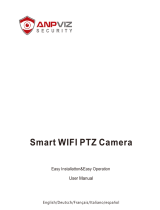La page est en cours de chargement...

FR
Reset
SP009C
SP020
Reset
Reset
Produits Introduction
Lentille
Lentille
Power Jack
Power Jack
Système
audio
Capteur
infrarouge
Capteur
infrarouge
Préparation
Assurez-vous que:
• Votre routeur prend en charge la bande de fréquence 2,4 GHz (802.11b / g / n).
• Votre routeur DHCP est activé.
• Votre smartphone se connecte à l’Internet avec un WLAN / Wi-Fi auquel l'appareil se connecte.
Remarque: Pour regarder des vidéos en direct sur l'application sans internet, passez à la page 7: FAQ2.
• Vous connaissez le mot de passe WLAN / Wi-Fi. (nom et mot de passe ne sont pas sans caractères spéciaux
tels que @ # $% ^ & *).
• Votre smartphone, votre caméra et votre routeur devraient être à environ 8 pieds pendant la configuration.
Une fois que votre caméra est configurée, vous pouvez déplacer l'appareil photo vers votre emplacement préféré.
Microphone
Microphone
Haut-parleur
29

2-1 2-2 2-3
Etape 2. Inscription d’un compte d’utilisateur
Etape 1. Configuration de l’application Sricam
Methode 1:
Scannez le code QR adapté ci-dessous et téléchargez l'application“Sricam”.
Methode 2: Recherchez le mot-clé "Sricam" dans l'App Store ou Android Market place pour
télécharger cette application.
Configuration
taper e-mail ou compte d’app
taper le mot de passe
garder le mot de passe
login
enregistrer
Mot de passe Oublier?
Die Geheimzahl vergessen?
Enregistrer
enregistrer
taper le mot de passe
taper
le mode de passe
Ne Insérer pas
votre adresse mail comme
mot de passe
taper l’e-mail
enregistré votre
adresse a 3-2
Die Geheimzahl eingeben
Die Geheimzahl behalten
Eintrag
Eintrag
0551876
retour-
ner
30

4-1 4-2 4-3
Etape3. Installation du produit
Etape 3-1: Branchez la caméra IP
Etape 3-2: Attendez jusqu’à ce que vous entendiez le son Di-Di-Di continu venu de la caméra, et puis
passez à l’étape 4 pour ajouter la caméra sur App"sricam".
Etape 3-3: Si vous ne pouvez pas entendre le son "Di-Di-Di ..." de la caméra en 1 minute, vous devez
d’abord réinitialiser la caméra. Pressez sur le bouton Réinitialiser par le clip de réinitialisation pendant
quelques seconds jusqu’à ce que vous entendiez le son de choc de la caméra. Et puis attendez jusqu’à
ce que vous entendiez le son continu "Di-Di-Di ..." de la caméra et puis passez à l’étape 4 pour ajouter
la caméra sur App"sricam".
Etape 4. Vision à distance par le smartphone
Liste de l’appareil
Ajouter nouvel appareil
Ajouter l’ appareil
taper ID d’appareil
suivant
1069813
taper le mot de passe(erreur:888888)
IPCam
suivant
ajouter l’appareil
retour-
ner
retour-
ner
Vous pouvez trouver le
numéro d’identification de la paramètre
sur l’étiquette de la caméra
31

4-4 4-5 4-6
4-7 4-8 4-9
WLAN
WLAN
WLAN+
salestest
taper le mot de passe de
Settings Wi-Fi
MEYE_404087
smart Wi-Fi AP Hotspot
NO SIM
100%
MEYE_898888
MEYE_1022222
TP-LINK
i
i
i
Eveuillez faire connecter votre portable à Wi-Fi
SSID_1044290ensuite,retourner a App
Settings Wi-Fi
NO SIM
100%
MEYE_898888
MEYE_1022222
TP-LINK
i
i
i
Connecté
Sricamsales
Enregistré,crypté(qualité normale)
chargement
r
églage de Wi-Fi réussi
sauter Changer de mode..
Configurer une connexion
Wi-Fi ... S'il vous pla?
t attendez quelques minutes.
Remarque: Une fois que
votre téléphone intelligent
est connecté au point d'accès
AP, retournez à l'App.
Remarque: appuyez
sur Hotspot AP
IPCam
56
I’appareil est hors de réseau,veuillez
choisir le mode de connexion du
réseau de caméra
suivant
suivant
suivant
ajouter l’appareil
retour-
ner
Réglage de Wi-Fi
retour-
ner
Réglage de Wi-Fi
retour-
ner
Réglage de Wi-Fi
retour-
ner
Réglage de Wi-Fi
retour-
ner
Am
éliorer l’expérience lnternet
Le nouveau mot de passe
doit contenir moins (A-Z,0-9)
caractèreS
32

4-10
IPCam
9
1) Insérez la carte microSD sur la caméra
Vision de la vidéo en direct sur smartphone
8.Microphone 9.Pan/Tilt
2.Capture d'écran
4.Haut-parleur 6.Interrupteur d'alarme
7.Définir la clé
3.Résolution
5.Retournement l'image
1.Enregistrement local
FAQ1: Enregistrement et lecture de la carte MicroSD
2) Format de la Micro SD et le réglage d'enregistrement
Connectez-vous à l'application "Sricam" et suivez les étapesSetting (Configurer) -> Record setting (Configuration
d'enregistrement) -> SD card formatting(Formaliser la carte SD) -> Record switch(Interrupteur d'enregistrement)
(Remarque:
si vous utilisez 64g.p. ou 128g carte sd, il faut la carte sd de fat32 format format.si la carte sd enregistrement
est complet, il sera automatiquement une couverture en boucle, vous ne devez pas manuellement, supprimer le fichier vidéo.)
Liste de l’appareil
Remarque : Appuyez sur ce bouton pour
paramètres app: autorité, multimédia,
mise à jour,
System,
logout, cesser et
quitter.
introduir nouvel appareil
33

FAQ1-1
FAQ1-4 FAQ1-5
IPCam
1
1
FAQ1-2
FAQ1-3
IPCam
disc1/2017-02-02_14:00:01_S.av (1123S)
disc1/2017-02-02_13:30:20_S.av (1800S)
disc1/2017-02-02_13:30:00_S.av (1800S)
IPCam
FAQ2: Configurez et regardez des vidéos en direct sur le mode Hotspot AP
é
mettre-IPCam
vidéo de carte SD
cernièrement
1 jour
dernièrement
3 jours
dernièrement
3 mois
dernièrement
3 mois
vidéo locale de portable
Connectez-vous "Sricam" App. Gardez toucher la caméra pour faire apparaître le menu "
Configurer
".
Touchez "Lecture" pour lire l'enregistrement sur la carte MicroSD. Comme ci-dessous (Note: chaque
enregistrement est de 30 minutes)
3) Lecture (sur l'application)
Modifier
Supprim
er
Retourn
er
!
2
liste de l`appareil
liste de l`appareil
Modifier
émettre
réglages
Supprim
er
émettre réglages
r
é
glages
réglages du temps
réglage de média
réglage de sécutité
réglages du réseau
réglages de l`alarme
réglage de record
Retour-
ner
ajouter nouvel appareil
ajouter nouvel appareil
infos de l`appareil
Formater de la carte SD
le mode de record
record de conversion
Capacité de la carte SD3784M
Capacité restant de SD3784M
record artificiel
record d’alarme
record de temps
r
é
glage de record
Retourn
er
2
Etape 1. Configuration de l’application Sricam
Etape 3. Inscription d’un compte d’utilisateur
Etape 3. Installation du produit
34

9
FAQ2-4
FAQ2-1 FAQ2-2 FAQ2-3
Liste de l’appareil
Ajouter nouvel appareil
ajouter l’ appareil
taper ID d’appareil
suivant
1069813
taper le mot de passe(erreur:888888)
IPCam
suivant
ajouter l’appareil
ajouter l’appareil
retour-
ner
retour-
ner
Vous pouvez trouver le
numéro d’identification de la paramètre
sur l’étiquette de la caméra
sauter
Changer de mode..
8.Microphone 9.Pan/Tilt
2.Capture d'écran
4.Haut-parleur 6.Interrupteur d'alarme
7.Définir la clé
3.Résolution
5.Retournement l'image
1.Enregistrement local
Etape 4. Connectez-vous à Sricam App avec le compte d'utilisateur enregistré.
Etape 5. Déconnexion de l'application et connectez votre téléphone intelligent à la Wi-Fi SSID:
MEYE_Id de caméra. ( Par exemple: L'ID de la caméra est 404087, Wi-Fi SSID est: MEYE_404087).
Etape 4. Vision à distance par le smartphone.
à propos de l'étape 1, étape 2, étape 3, passez au mode d'emploi page 2 et page 3.
l`équipement est dans AP(la zone
locale de la défense ),veuillez
changer à l`internet de WIFI
Veuillez visiter: www.sricam.com/faqs
35
1/36